
Hvernig á að setja upp Google Analytics
Hvernig á að stofna aðgang hjá Google Analytics
Ef þú ert ekki með aðgang að Google Analytics þá þurfum við að stofna slíkan. Við getum annaðhvort nýtt okkur @gmail.com tölvupóst og skráð okkur inn eða stofnað nýjan notenda. Skrefin til að stofna aðgang fyrir þinn vef eru svo eftirfarandi:

- Skráum okkur inn í kerfi Google
- Smellum á „Sign Up“
- Sláum inn nafn fyrirtækis í „Account Name“
- Hökum við allt í Account Data Sharing Settings
- Smellum á „Next“
- Hér getum við valið hvort við ætlum að mæla vefumferð á heimasíðu, í Appi eða bæði á vef og í appi. Hér veljum við að fylgjast með heimasíðua þar sem það á við okkur og smellum svo á „Next“.
- Sláum inn nafnið á síðunni í „Website Name“
- Sláum inn lénið á síðunni í „Website URL“
- Veljum viðeigandi flokk í „Industry category“ og rétt tímasvæði
- Smellum svo að lokum á „Create“ og samþykkjum skilmála Google.
Eftir öll þessi skref þá sendir Google Analytics okkur inn í kerfið, á vefsvæði sem lítur út eins og myndinni hér að neðan. Þar er hægt að finna Tracking ID og kóða sem við getum notað til að setja kerfið upp á vefsvæði okkar.

Hvernig setjum við Google Analytics upp á vefsíðu?
Það fer eftir því hvernig síðan þín er uppbyggð hvernig við setjum Google Analytics upp á vefnum. Við mælum með því að nota kerfi sem heitir Google Tag Manager til að halda utan um allar scriptur sem mæla vefumferð eins og Google Analytics, eða Facebook Pixel. Hér eru leiðbeiningar um það hvernig þú setur upp Google Tag Manager og hvernig við bætum við Google Analytics inn í Google Tag Manager.
Setja Google Analytics upp á WordPress síðu
Ef þú vilt ekki nota Google Tag Manager og keyrir vefinn þinn á WordPress þá er ferlið eftirfarandi:
Með viðbót (e. plugin) og stjórnborði:
- Sækjum þessa viðbót fyrir WordPress: MonsterInsights
- Til að setja upp viðbót í WordPress þá opnum við WordPress stjórnborðið, smellum á Plugins -> Add New.
- Leitum þar að „MonsterInsights“, smellum á Install og svo Activate.
- Eftir að við smellum á Activate þá birtist þessi gluggi, smellum hér á „Launch Setup Wizard” aðeins neðar á síðunni og setjum viðbótina upp.

- Skrefin eru eftirfarandi:
- Smella á Save and Continue
- Smella á Connect MonsterInsights
- Hér þurfum við að skrá okkur inn og velja þann Google aðgang sem er tengdur við Google Analytics.
- Eftir að við veljum hann þá smellum við á Allow
- Veljum vefsvæðið okkar í listanum, líklega er bara eitt svæði í boði, en fyrir aðila sem reka marga vefi eru fleiri en einn möguleiki hér.
- Smellum á Save and Continue
- Smellum á Save and Continue
- Sleppum við að setja upp „Form” og smellum því á „Skip this Step”
- Klárum ferlið og smellum á Finish Setup & Exit Wizard
Kosturinn við að setja upp Google Analytics í gegnum svona viðbót er að einfaldar upplýsingar um fjölda heimsókna, hvaðan notendur eru að koma og ýmislegt annað verður nú að finna inn í WordPress bakendanum. Þessar upplýsingar eru auðvitað ekki jafn viðamiklar og tæmandi og þær sem í boði eru inn í sjálfu Google Analytics kerfinu, en þær gefa okkur ágætist yfirlit.
Með viðbót (e. plugin) án stjórnborðs:
Ef þú kærir þig ekki um að bæta stórri viðbót með stjórnborði og öðrum möguleikum inn í bakendann á WordPress þá er hægt að setja inn einfalda viðbót sem heitir Insert Headers and Footers. Til að setja hana upp fylgjum við sama ferli og að ofan, þ.e. finnum viðbótin, smellum á „Install“ og svo „Activate“.
Þegar viðbótin er uppsett þá má finna hana undir Settings -> Insert Headers and Footers. Opnum viðbótina og setjum inn Google Analytics kóðann okkar.
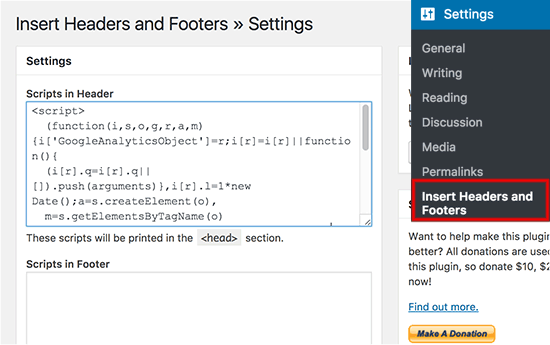
Án viðbótar (e. plugin):
Það er líka hægt að setja upp Google Anlytics á WordPress síðu án þess að bæta viðbótum inn í kerfin. Þetta er þónokkuð flóknari aðgerð og nokkuð mikilvægt að hafa smá þekkingu á HTML tungumálinu til að framkvæma þetta rétt.
Við þurfm að finna header.php skjalið og bæta Google Analytics kóðanum okkar þar inn. Við finnum skjlaið undir Appearance -> Theme Editor -> Theme Header / header.php
Þegar þangað er komið þurfum við að finna <head> taggið og splæsa Google Analytics kóðanum þar inn.
Setja Google Analytics upp á heimasíðu
Ef þú ert ekki að nota staðlað vefumsjónarkerfi líkt og WordPress og ert ekki með Google Tag Manager á vefnum þá þarftur að setja Google Analytics kóðann í hausinn á öllum þeim síðum sem þú vilt mæla. Nánari lýsing á því ferli má finna hér á vef Google.